- Συγγραφέας Abigail Brown [email protected].
- Public 2023-12-17 06:44.
- Τελευταία τροποποίηση 2025-01-24 12:07.
Τι πρέπει να γνωρίζετε
- Ανοίξτε έναν φάκελο στο Finder και επιλέξτε Προβολή > ως Ροή εξωφύλλου. Κάντε δεξί κλικ σε μια κενή περιοχή και επιλέξτε Εμφάνιση επιλογών προβολής.
- Οι επιλογές προβολής περιλαμβάνουν: Πάντα ανοιχτό στη ροή εξωφύλλου, Ταξινόμηση κατά, Μέγεθος εικονιδίου, Μέγεθος κειμένου, Ημερομηνία τροποποίησης, Ημερομηνία δημιουργίας, Μέγεθος, Kind και πολλά άλλα.
- Η Apple διέκοψε το Cover Flow με το macOS Mojave (10.14) και το αντικατέστησε με το Gallery View, το οποίο έχει διαφορετική λειτουργικότητα.
Η προβολή Finder's Cover Flow είναι ένας συνδυασμός της προβολής λίστας και της οθόνης γρήγορης προβολής Apple. Διαχωρίζει το παράθυρο του Finder σε δύο ξεχωριστά παράθυρα, με την τυπική προβολή λίστας στο κάτω μέρος και το περιεχόμενο ενός στοιχείου Finder στην κορυφή. Μάθετε πώς να ελέγχετε τις επιλογές Cover View στο macOS High Sierra (10.13) και παλαιότερες εκδόσεις.
Πρόσβαση στην προβολή ροής εξωφύλλου
Το Cover Flow σάς επιτρέπει να σαρώνετε γρήγορα όλα τα στοιχεία ενός φακέλου. Οι επιλογές προβολής είναι ως επί το πλείστον ίδιες με τις επιλογές προβολής λίστας. Εάν προβάλλετε έναν φάκελο στην προβολή Finder in Cover Flow, υπάρχουν ορισμένες πρόσθετες επιλογές που θα σας βοηθήσουν να ελέγξετε την εμφάνιση και τη συμπεριφορά του.
- Άνοιγμα φακέλου σε παράθυρο Finder.
- Βεβαιωθείτε ότι βρίσκεστε στη λειτουργία Cover Flow επιλέγοντας as Cover Flow από το μενού View.
- Κάντε δεξί κλικ σε οποιαδήποτε κενή περιοχή του παραθύρου και επιλέξτε Εμφάνιση επιλογών προβολής. Εάν προτιμάτε, μπορείτε να εμφανίσετε τις ίδιες επιλογές προβολής επιλέγοντας Προβολή > Εμφάνιση επιλογών προβολής από τη γραμμή μενού.
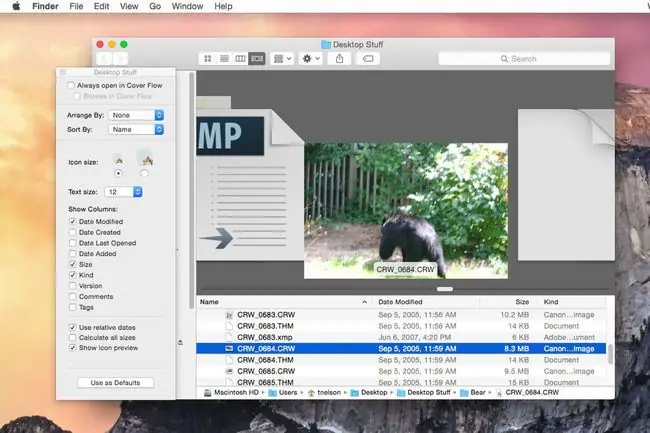
Επιλογές προβολής ροής εξωφύλλου
Μπορείτε να επιλέξετε από τις ακόλουθες επιλογές:
- Πάντα ανοιχτό στη Ροή εξωφύλλου: Το Finder ορίζει από προεπιλογή την προβολή Ροή εξωφύλλου όταν ανοίγετε έναν φάκελο. Μπορείτε ακόμα να χρησιμοποιήσετε τα κουμπιά προβολής Finder για να αλλάξετε τον τύπο προβολής αφού ανοίξετε έναν φάκελο.
- Ταξινόμηση κατά και Επιλογές ταξινόμησης: Αυτές οι ρυθμίσεις ελέγχουν την προεπιλεγμένη σειρά των αρχείων στο Finder. Για περισσότερα σχετικά με αυτό το θέμα, διαβάστε για τη Νέα Επιλογή "Ταξινόμηση κατά".
- Μέγεθος εικονιδίου: Επιλέξτε ανάμεσα σε δύο μεγέθη εικονιδίων: μικρό ή μεγάλο. Η επιλογή μεγέθους εικονιδίου δεν επηρεάζει το μέγεθος του παραθύρου Ροή εξωφύλλου. Αναφέρεται στα εικονίδια που παρατίθενται στο παράθυρο List. Η επιλογή του μικρού μεγέθους εικονιδίου σάς επιτρέπει να βλέπετε περισσότερες πληροφορίες σε ένα παράθυρο Finder. Η επιλογή του μεγάλου εικονιδίου εμφανίζει περισσότερες λεπτομέρειες.
- Μέγεθος κειμένου: Αυτό το αναπτυσσόμενο μενού σάς επιτρέπει να καθορίσετε το μέγεθος κειμένου που χρησιμοποιείται για το όνομα ενός στοιχείου και τα χαρακτηριστικά που εμφανίζονται σε κάθε στήλη.
- Εμφάνιση στηλών: Εκτός από τη στήλη που υποδεικνύει το όνομα ενός στοιχείου ή αρχείου, υπάρχουν αρκετές προαιρετικές στήλες για εμφάνιση στο Finder. Περιλαμβάνουν:
- Ημερομηνία τροποποίησης: Η ημερομηνία τελευταίας τροποποίησης του στοιχείου.
- Ημερομηνία δημιουργίας: Η ημερομηνία αρχικής δημιουργίας του στοιχείου.
- Ημερομηνία Τελευταίο Άνοιγμα: Εμφανίζει την ημερομηνία της τελευταίας φοράς που ανοίχτηκαν τα στοιχεία από οποιονδήποτε χρήστη ή εφαρμογή.
- Ημερομηνία προσθήκης: Όταν το στοιχείο προστέθηκε στο φάκελο.
- Μέγεθος: Εμφανίζει το μέγεθος ενός αρχείου. Οι φάκελοι θα εμφανίζουν το μέγεθός τους μόνο εάν είναι επιλεγμένο το πλαίσιο ελέγχου Υπολογισμός όλων των μεγεθών.
- Kind: Εμφανίζει τον τύπο του στοιχείου, όπως φάκελο, κείμενο, jpeg ή PDF.
- Έκδοση: Εμφανίζει το χαρακτηριστικό version. Οι εφαρμογές είναι ο μόνος τύπος αντικειμένου που συνήθως έχει χαρακτηριστικό έκδοση.
- Σχόλια: Κάθε στοιχείο μπορεί να έχει ένα σχόλιο που σχετίζεται με αυτό. Τα σχόλια προστίθενται μέσω του μενού Λήψη πληροφοριών, το οποίο είναι διαθέσιμο όταν κάνετε δεξί κλικ σε ένα στοιχείο στο Finder ή στην επιφάνεια εργασίας.
- Ετικέτες: Αυτή η στήλη θα εμφανίζει το χρώμα μιας ετικέτας που έχει εκχωρηθεί στο στοιχείο. Ετικέτες αντικατέστησαν Ετικέτες που χρησιμοποιήθηκαν σε προηγούμενες εκδόσεις του macOS.
- Χρήση σχετικών ημερομηνιών: Μπορείτε να εμφανίσετε ημερομηνίες με βάση την πραγματική ημερολογιακή τους ημερομηνία ή ως σχετική ημερομηνία από σήμερα. Για παράδειγμα, οι σχετικές ημερομηνίες θα εμφανίζονται ως "Χθες, 5:13 μ.μ." ή "Σήμερα, 4:00 π.μ.". Οι ημερομηνίες παλαιότερες από χθες εμφανίζονται ως ημερολογιακές ημερομηνίες.
- Υπολογισμός όλων των μεγεθών: Αυτή η επιλογή είναι ενεργή μόνο εάν έχετε επιλέξει το Μέγεθος ως μία από τις στήλες προς εμφάνιση. Όταν είναι επιλεγμένη αυτή η επιλογή, όλα τα στοιχεία και οι φάκελοι θα εμφανίζουν το μέγεθός τους. Ο υπολογισμός του μεγέθους ενός φακέλου μπορεί να πάρει χρόνο, ειδικά εάν περιέχει μεγάλο αριθμό υποφακέλων. Εάν δεν χρειάζεται να γνωρίζετε το μέγεθος ενός φακέλου, αποεπιλέξτε αυτήν την επιλογή.
- Εμφάνιση προεπισκόπησης εικονιδίου: Αυτή η επιλογή ενεργοποιεί ή απενεργοποιεί τη δυνατότητα των εικονιδίων να εμφανίζουν μια προεπισκόπηση μικρογραφίας των περιεχομένων τους. Με ένα σημάδι επιλογής στη θέση του, τα εικονίδια θα εμφανίζουν μια προεπισκόπηση. με το σημάδι επιλογής αφαιρεθεί, θα εμφανιστεί το προεπιλεγμένο εικονίδιο του αρχείου.
Η τελευταία επιλογή στο παράθυρο προβολής ροής εξωφύλλου είναι Χρήση ως προεπιλογή Η επιλογή αυτού του κουμπιού θα προκαλέσει τη χρήση των επιλογών προβολής του τρέχοντος φακέλου ως προεπιλογές για όλα τα παράθυρα Finder. Εάν επιλέξετε αυτό το κουμπί κατά λάθος, μπορεί να μην χαρείτε να ανακαλύψετε ότι κάθε παράθυρο Finder εμφανίζει πλέον τα περιεχόμενά του με Cover Flow.
Για να μάθετε περισσότερα σχετικά με τη ρύθμιση της προεπιλεγμένης προβολής του Finder, ανατρέξτε στο θέμα Ρύθμιση προβολών Finder για φακέλους και υποφάκελους.






